În ciuda faptului că vi s-a promis un viitor fără hârtie, există șanse mari să mai aveți de imprimat lucruri din când în când. Deși imprimantele de astăzi sunt mai bune decât cele din anii 90 sau 2000, ele încă nu se simt la fel de inteligente sau de fiabile ca alte dispozitive moderne. Următoarele sunt unele dintre cele mai frecvente probleme de imprimantă pe care le veți întâmpina, iar cele mai multe dintre acestea pot fi remediate fără prea multe probleme.
1. Imprimanta este offline
La un moment dat, veți apăsa butonul de imprimare și veți primi un mesaj că imprimanta nu este disponibilă sau nu este conectată. Presupunând că imprimanta a fost configurată și funcțională înainte, există mai multe lucruri pe care le puteți încerca:

În majoritatea cazurilor, repornirea tuturor dispozitivelor implicate în cererea de imprimare va rezolva problema.
2. Imprimarea prin Wi-Fi este lentă
Imprimantele Wi-Fi partajate sunt destul de populare în zilele noastre, deoarece înseamnă că aveți nevoie de o singură imprimantă în gospodărie. Cu toate acestea, dacă semnalul Wi-Fi întâmpină probleme, s-ar putea să ajungeți la o situație în care imprimanta dvs. Wi-Fi necesită mult timp pentru a începe sau chiar întrerupe la mijlocul tipăririi în timp ce așteaptă ca memoria tampon să se umple din nou.

Problemele de semnal Wi-Fi de pe o imprimantă nu diferă de orice alt dispozitiv, așa că consultați 10 moduri de a spori un semnal Wi-Fi slab pentru sfaturi. Ar trebui să aruncați o privire și la Cum să depanați imprimantele Wi-Fi (fără fir)..
3. Blocaje de hârtie „fantomă”
„Ghost jamming”, din păcate, nu este un fel de gen muzical înfricoșător. În schimb, se întâmplă atunci când o imprimantă raportează că are un blocaj de hârtie, dar după investigație, nu puteți găsi unul.
În timp ce un tehnician poate remedia unele cauze ale blocajului fantomă, cel mai frecvent motiv sunt micile cioburi de hârtie sau alte resturi blocate între role.

Deschideți imprimanta conform manualului și verificați dacă nu există nimic în rolele de imprimare pe care este posibil să le fi omis. Dacă este posibil, încercați să rulați ușor rolele de hârtie pentru a vedea dacă se mișcă liber sau dacă ceva cade..
Opriți și porniți din nou imprimanta sau vedeți dacă o resetare din fabrică vă ajută dacă imprimanta are această funcție. O „resetare din fabrică” standard a imprimantei implică de obicei scoaterea cablului de alimentare timp de 30 de secunde și reintroducerea acestuia.
4. Text nealiniat sau cu aspect ciudat
Aceasta este o problemă specifică imprimantelor cu jet de cerneală. Multe imprimante cu jet de cerneală moderne nu au capete de imprimare permanente. În schimb, de fiecare dată când introduceți cartușe noi, înlocuiți și capetele de imprimare. Deși acest lucru înseamnă că începeți întotdeauna cu duze curate, înseamnă, de asemenea, că trebuie să calibrați capetele de imprimare.
Verificați utilitarul imprimantei pentru o funcție de aliniere a capului. Unele imprimante pot face acest lucru automat, în timp ce altele vor tipări o diagramă și apoi vă vor cere să alegeți care setare de aliniere a textului arată cel mai bine. Chiar dacă ați făcut alinierea atunci când cartușele dvs. actuale au fost introduse pentru prima dată, acestea s-ar putea să devină nealiniate în timp, așa că merită încercat.
5. Imprimanta spune că cartușele noi sunt goale
Când puneți cartușe noi în imprimantă, de obicei, aceasta va detecta automat că ați făcut acest lucru și va reseta contorul de cerneală. Acest lucru este valabil mai ales dacă instalați cartușe noi utilizând software-ul utilitar al imprimantei. Diferitele imprimante pot folosi diferite moduri specifice de a măsura consumul de cerneală sau de a detecta nivelul acesteia, dar dacă imprimanta dvs. spune brusc că rezervoarele sunt goale când știți că nu sunt, începeți prin a scoate cablul de alimentare, așteptați 30 de secunde și apoi întoarceți imprimanta pornită din nou.

Ca alternativă, verificați software-ul utilitar al imprimantei pentru a vedea dacă nu există o modificare manuală.
6.Imprimeurile sunt striate, umede sau pur și simplu urâte
Presupunând că nu utilizați cartușe de cerneală și capete de imprimare de la terțe părți, obținerea tipăririlor cu dungi sau umede este de obicei un semn că nu utilizați hârtia potrivită pentru modul de imprimare pe care l-ați selectat. De exemplu, dacă imprimanta crede că utilizați hârtie foto, dar aveți hârtie simplă pentru copiator în tavă, va folosi cantitatea greșită de cerneală și va face mizerie.
Răspunsul este, desigur, să vă asigurați că tipul de hârtie și setările de imprimare se potrivesc!
7. Culorile de imprimare arată diferit de pe ecran
.Știința culorilor este complicată și ca imprimarea să arate ca previzualizarea de pe ecran este mult mai complex decât ați putea presupune. Editorii profesioniști de imprimare folosesc ecrane special calibrate, cu precizie de culoare, reglate pentru a se potrivi cu același spațiu de culoare ca și imprimantele lor. Acest lucru asigură că ceea ce vede designerul pe ecran va arăta la fel ca imprimarea finală.

Obținerea unei imprimări color care să se potrivească cu previzualizarea de pe ecran nu este un obiectiv realist pentru majoritatea utilizatorilor casnici. Cu toate acestea, puteți încerca să obțineți o potrivire mai apropiată. În primul rând, încercați să previzualizați lucrul pe un dispozitiv sau ecran care este calibrat din fabrică. Ecranul ar trebui să reproducă, de preferință, aproximativ 99% din spațiul de culoare sRGB. De asemenea, vă recomandăm să faceți un calibrare manuală pentru a vă regla și mai mult ecranul sau pentru a-l reveni la acele setări precise din fabrică.
8. Când imprimați, nu se întâmplă nimic sau se deschide un dialog de salvare PDF
Acesta poate surprinde pe mulți oameni, dar obținerea unui PDF digital al printului dvs. în loc de o copie pe hârtie se întâmplă dintr-un motiv prostesc și este ușor de remediat.
Totul se datorează existenței imprimantelor virtuale. Pentru sistemul dvs. de operare, acestea arată exact ca o imprimantă reală. În Windows, există o imprimantă virtuală numită „Microsoft Print to PDF” și există șanse mari să fi trimis cererea de imprimare către acea imprimantă în loc de cea reală.
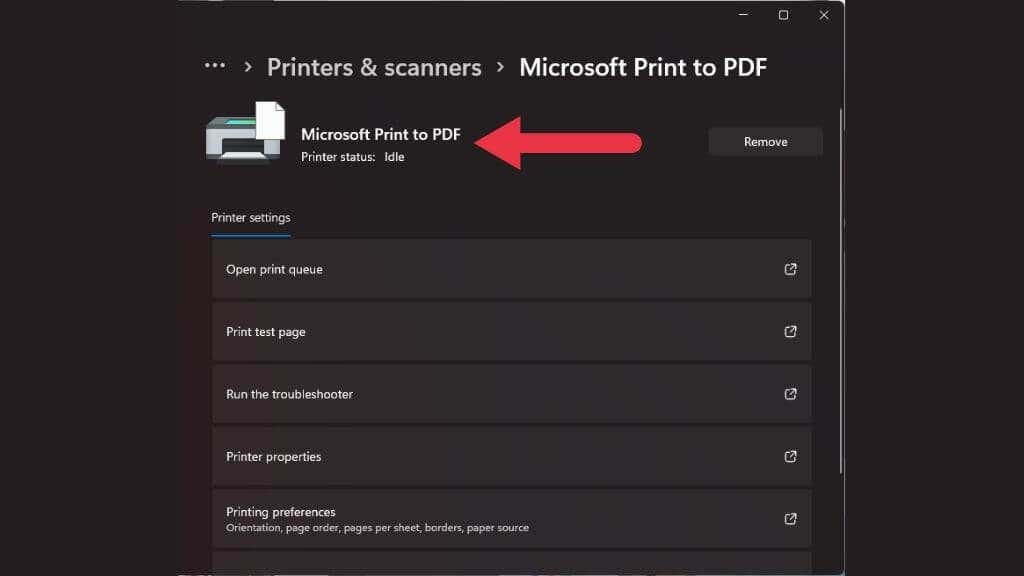
Verificați de două ori dacă ați ales imprimanta corectă în fereastra de previzualizare a imprimării. S-ar fi putut întâmpla ca imprimanta dvs. reală să fie offline dintr-un anumit motiv, iar următoarea „imprimantă” disponibilă să fie mutată în partea de sus a cozii, care sa întâmplat să fie una virtuală.
9. Calitatea imprimării nu este ceea ce vă așteptați
Dacă imprimarea dvs. arată mai mult ca Ecce Mono decât Ecce Homo, cel mai probabil motiv este că setările de calitate a imprimării au fost modificate de ultima persoană care a folosit imprimanta și ați uitat să le verificați înainte de a începe imprimarea.
10. Blocaje constante de hârtie
Dacă se pare că aveți blocaje de hârtie la fiecare a doua sau a treia pagină, principalul vinovat este hârtia pe care o utilizați. Dacă utilizați hârtie de proastă calitate, grosime greșită sau textura greșită, creșteți șansele ca aceasta să provoace probleme.
 .
.
Verificați de două ori dacă hârtia pe care o utilizați este ceea ce dictează producătorul imprimantei pentru calitate și tip.
Nu încărcați prea multă hârtie în tava de alimentare; asigurați-vă că foile de hârtie sunt aliniate bine înainte de a le așeza în tavă. De asemenea, vă recomandăm să ventilați pachetul de hârtie înainte de a-l pune, pentru a vă asigura că niciuna dintre pagini nu este lipită împreună.
.